Jestliže si potřebujete dát pauzu od hraní Minecraftu, jistě nechcete platit za Minecraft Realms, ale zároveň si přejete zachovat svůj svět pro pozdější návrat. Následující návod vám ukáže, jak zrušit předplatné Minecraft Realms a přitom si ponechat svůj svět pro případné budoucí využití.
Jak zrušit odběr Minecraft Realms pro edice Bedrock a Java
V tomto průvodci budeme pro zrušení odběru Minecraft Realms využívat váš Microsoft účet. Pokud hrajete na jiné platformě s Bedrock Edition, měli byste i tak být schopni najít své předplatné ve vašem Microsoft účtu, za předpokladu, že jste jej přes tento účet zakoupili. Pokud jste nákup provedli přes Google Play, PlayStation, Amazon nebo iOS, budete muset nastavení správy předplatného najít na dané platformě.
1. Otevřete historii objednávek Microsoft
Pro přístup k vašemu Microsoft účtu jej můžete otevřít přímo z aplikace Xbox ve vašem počítači. Klikněte na jméno vašeho profilu v levém horním rohu, následně na Nastavení > Účet > Zobrazit historii objednávek. Tím se otevře vaše Historie objednávek Microsoft.
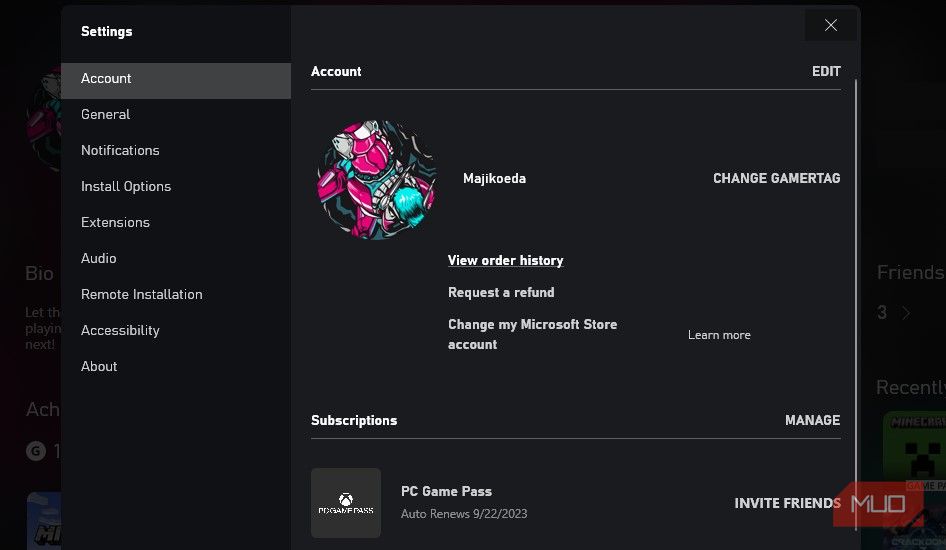
Alternativně můžete zamířit přímo na stránku Služby a předplatné Microsoft, kam se stejně nakonec dostanete.
2. Správa předplatného Minecraft Realms a jeho zrušení
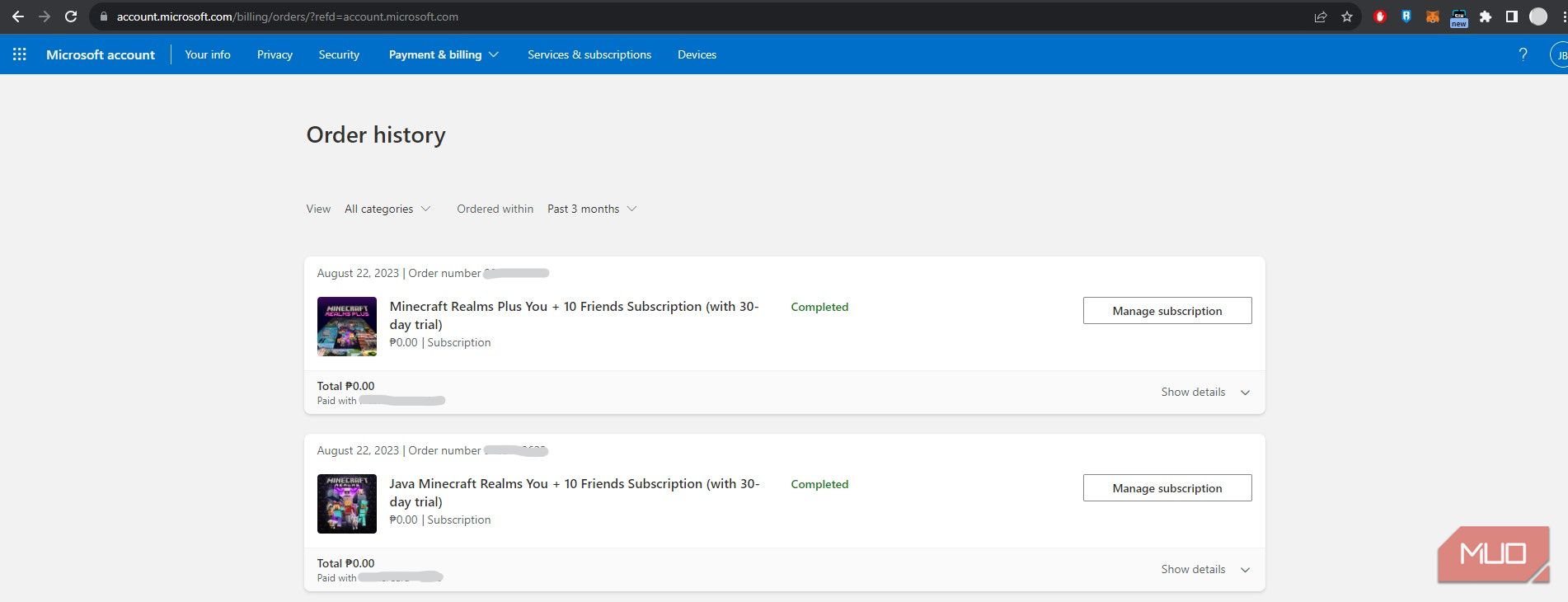
Pokud jste na stránce historie objednávek, vyhledejte svou objednávku Minecraft Realms a klikněte na „Spravovat předplatné“. Tím se dostanete na již dříve zmíněnou stránku Služby a předplatné.
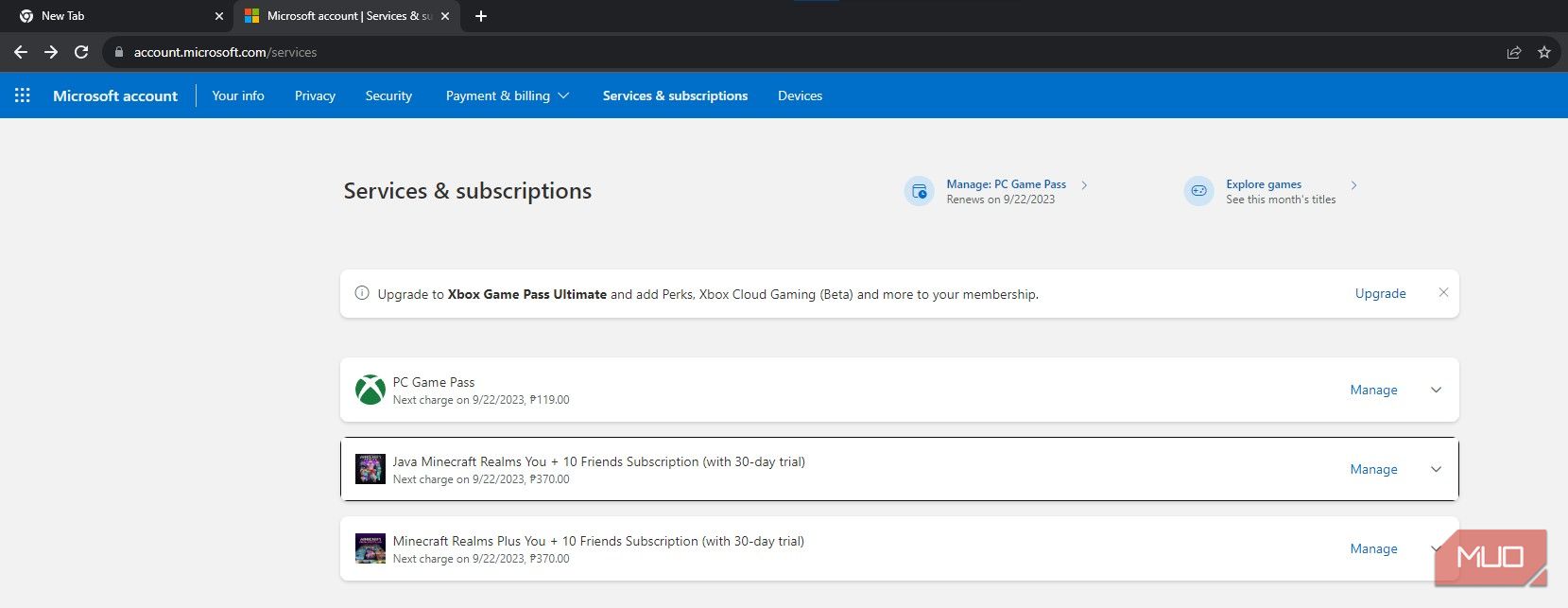
Zde klikněte na tlačítko „Správa předplatného“ u Minecraft Realms, které se nachází na pravé straně.
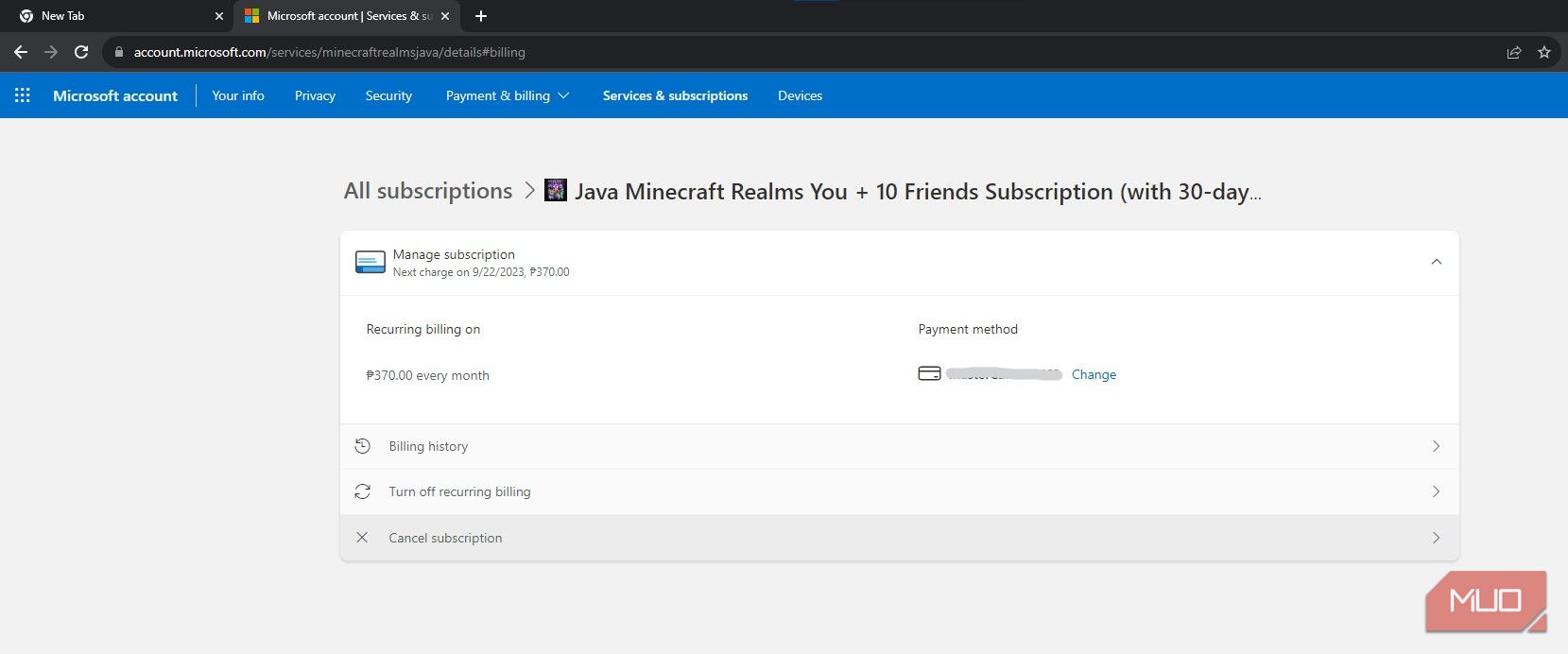
Tím se otevře nová stránka, kde naleznete tlačítko „Zrušit předplatné“.
Co se stane po zrušení odběru Minecraft Realms?

Po zrušení odběru Minecraft Realms neztratíte přístup okamžitě, ale až do konce aktuálního fakturačního období. Do té doby můžete svůj Realm využívat. Po jeho vypršení však o některé věci přijdete.
Jak v edici Java, tak i Bedrock se váš server přepne do režimu offline, což znemožní vám i vašim přátelům se k vašemu světu připojit. V Bedrock Edition navíc přijdete o přístup k bezplatnému obsahu Marketplace, který poskytuje Realms Plus.
O samotný svět v Realms okamžitě nepřijdete a zálohy budou stále dostupné. Nicméně, servery Realms je uchovávají pouze po dobu 18 měsíců. Dále si ukážeme, jak si stáhnout zálohy z Minecraft Realms pro offline hraní nebo pro využití na bezplatných hostingových službách pro Minecraft servery.
Jak stáhnout své světy z Minecraft Realms po zrušení odběru
Pokud nechcete o své zálohy přijít, je doporučeno stáhnout si je lokálně. Následuje návod, jak stáhnout zálohy a najít soubory, abyste je mohli případně využít i jinde.
Stažení vašeho světa v Minecraft Java Edition
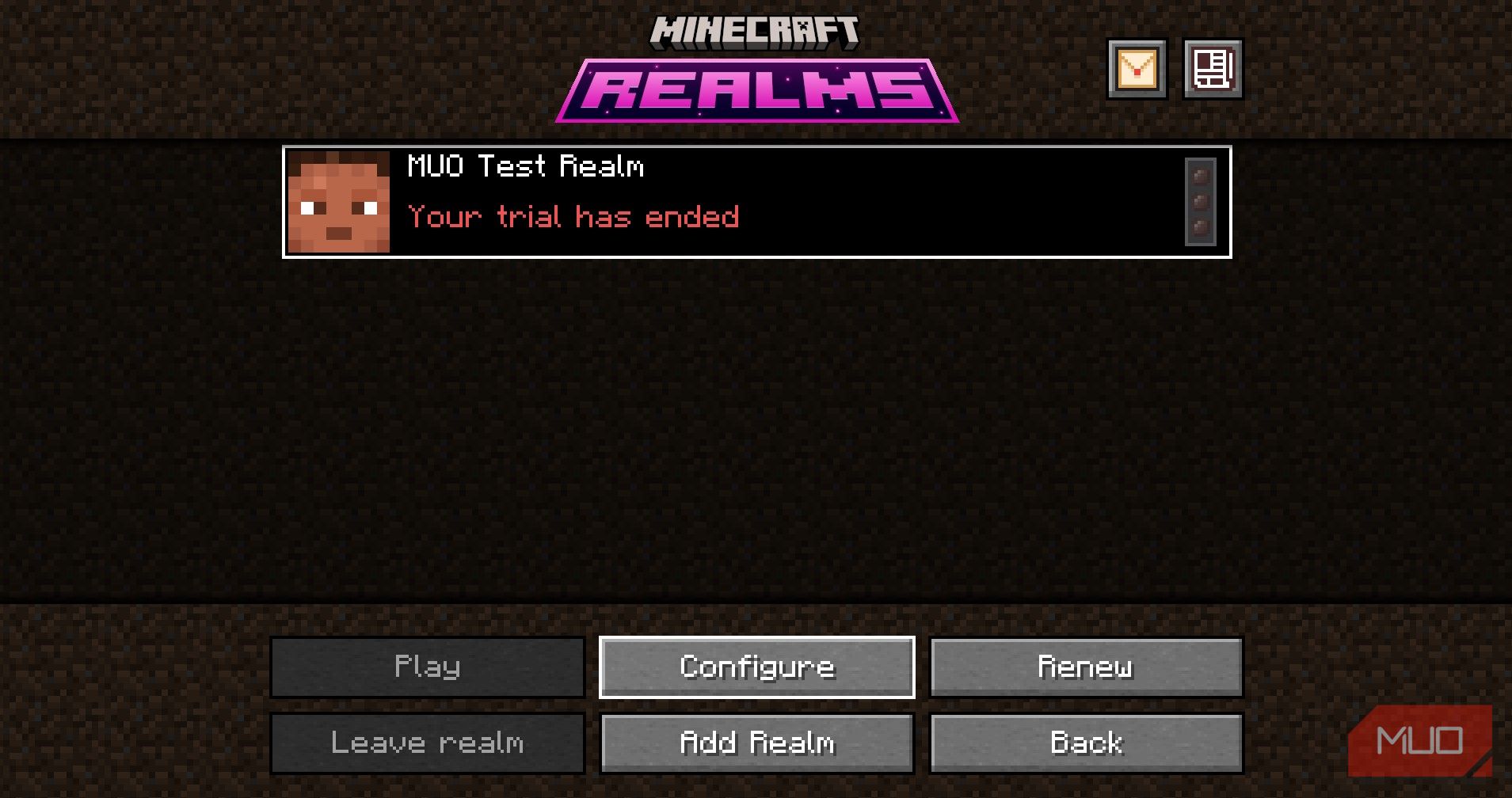
Pro zálohu světa v Java Edition vyberte v rozhraní Realms oblast, která obsahuje svět, který chcete uložit, a klikněte na „Konfigurovat“.
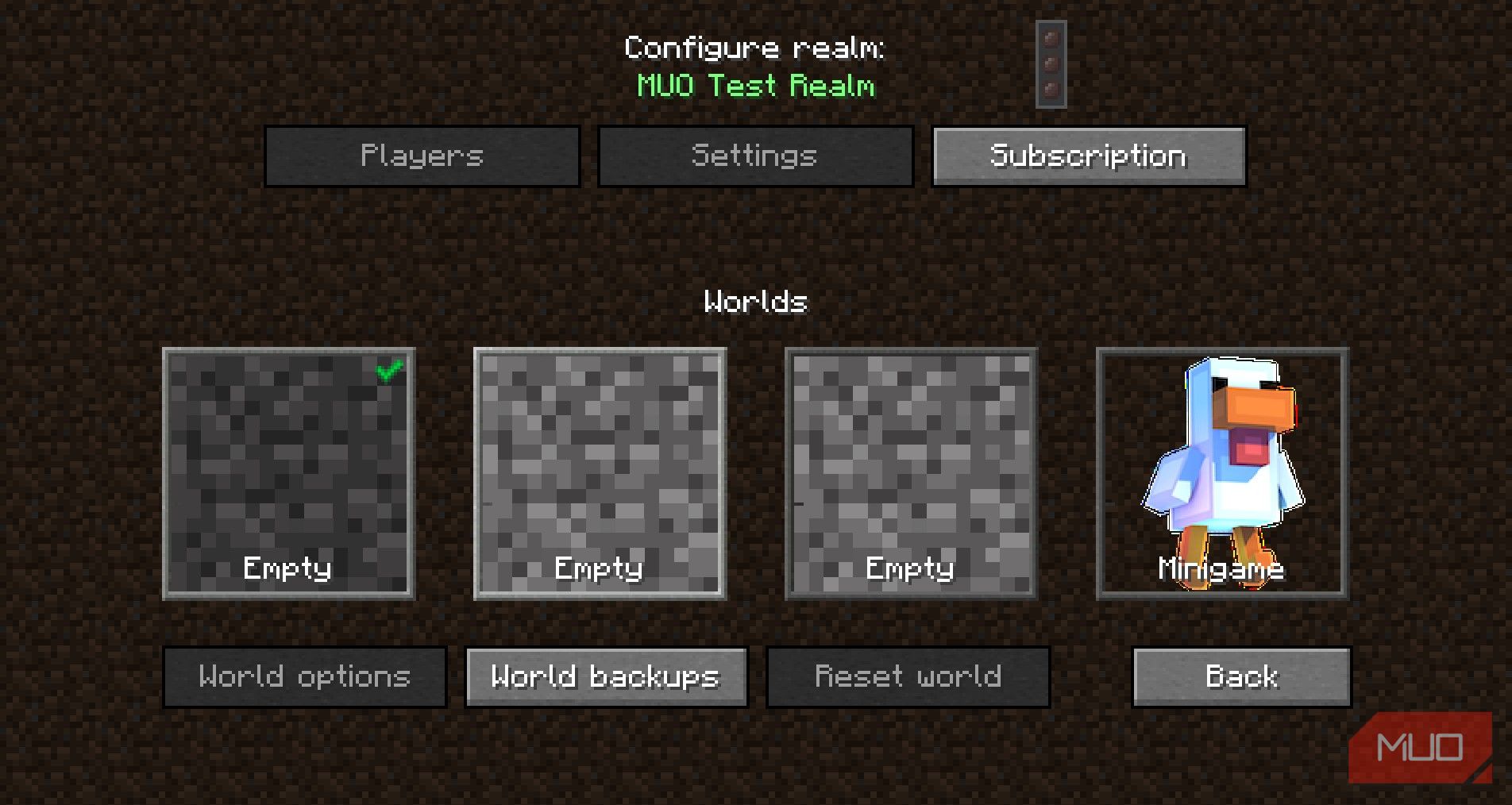
Následně v dané oblasti vyberte svět, který si přejete zálohovat, a klikněte na „Zálohy světa“.
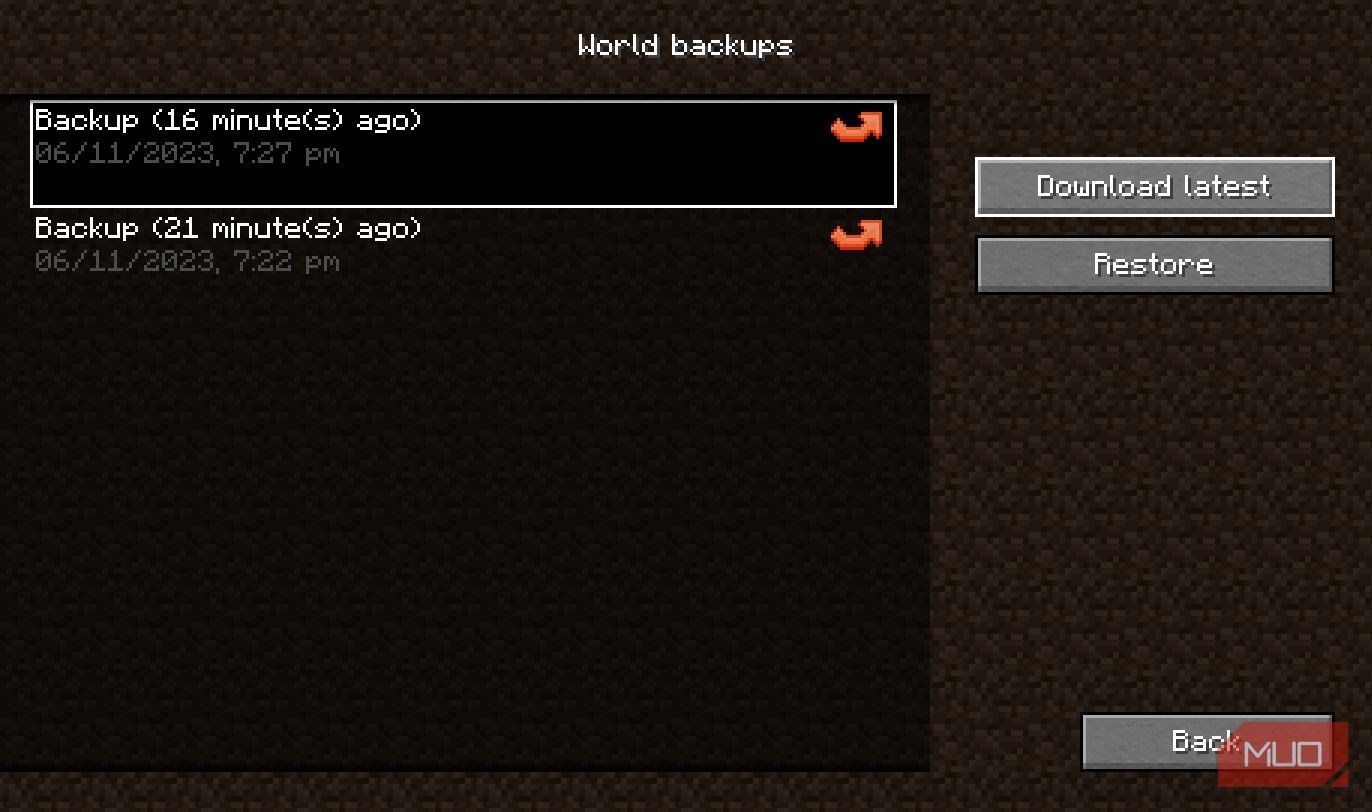
Nakonec můžete kliknout na „Stáhnout nejnovější“ nebo vybrat konkrétní zálohu, kterou chcete uložit.
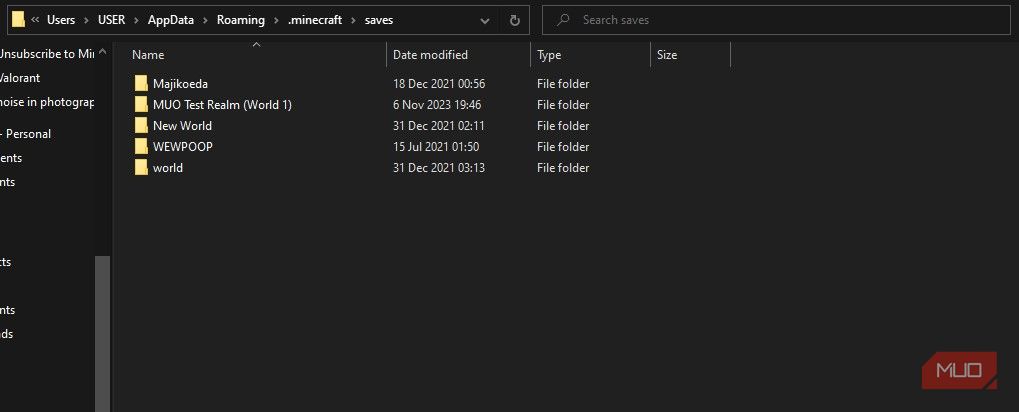
Po uložení se svět objeví ve vašich světech pro jednoho hráče pod vaším uživatelským jménem. V tomto případě je to Majikoeda. Umístění souboru je ve složce AppData/Roaming/.minecraft/saves, pokud si ho chcete přesunout na jiné zařízení, nahrát na server hostingové služby nebo uložit na Disk Google. Toto umístění souboru lze využít také k přidávání stažených map do Minecraftu.
Stažení vašeho světa v Minecraft Bedrock Edition

Pro zálohu světa v Bedrock Edition klikněte na „Hrát“. Následně v sekci Realms klikněte na ikonu tužky u Realmu, který si přejete zálohovat.
V sekci úprav Realms klikněte na svět, který si chcete zálohovat a dále klikněte na „Upravit svět“.
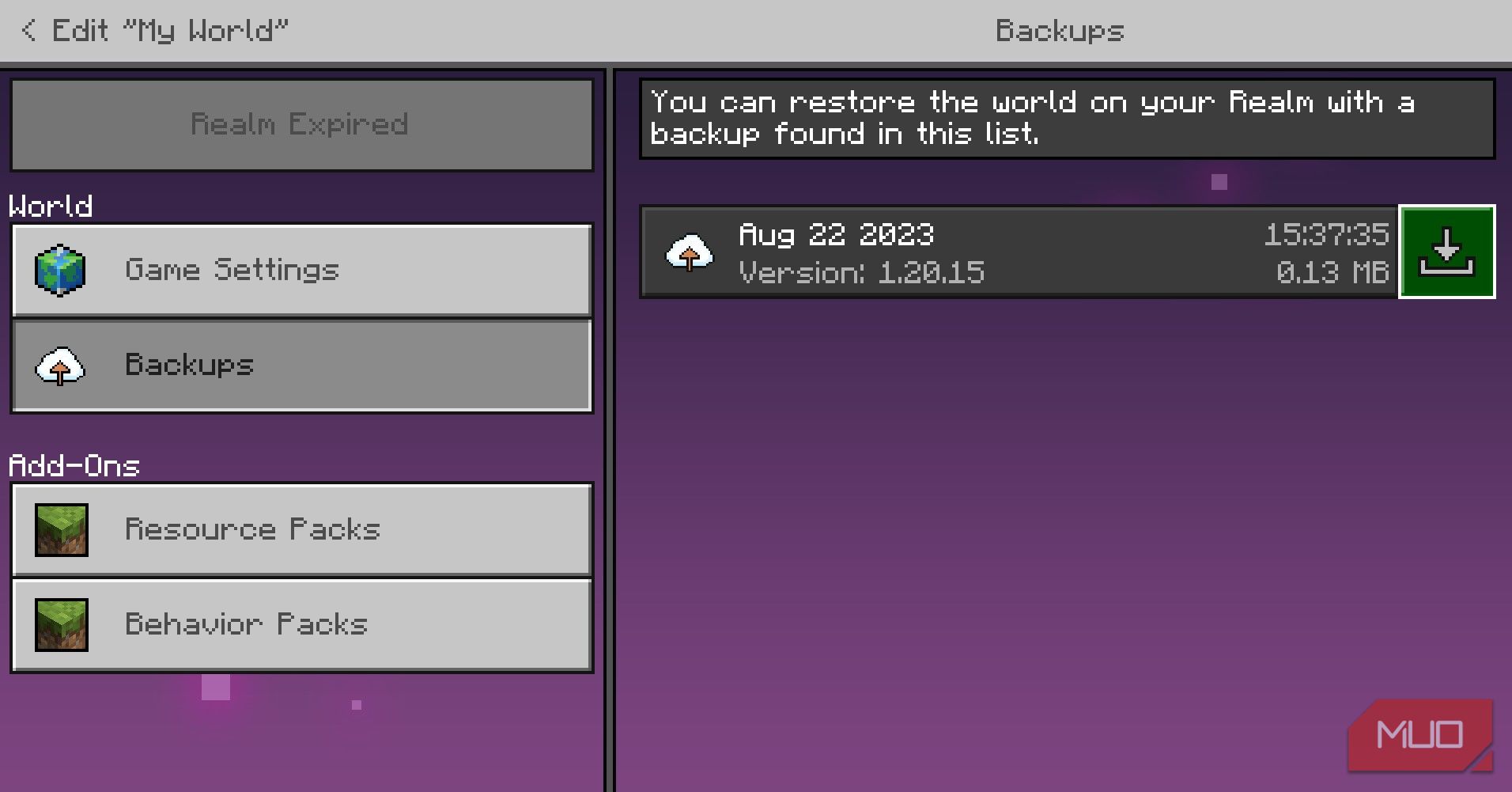
Klikněte na „Zálohy“ a poté na ikonu stahování u vámi vybrané zálohy. V našem případě máme pro tento testovací server pouze jednu zálohu.
Jakmile si zálohu stáhnete, bude dostupná v sekci pro jednoho hráče pro offline hraní.
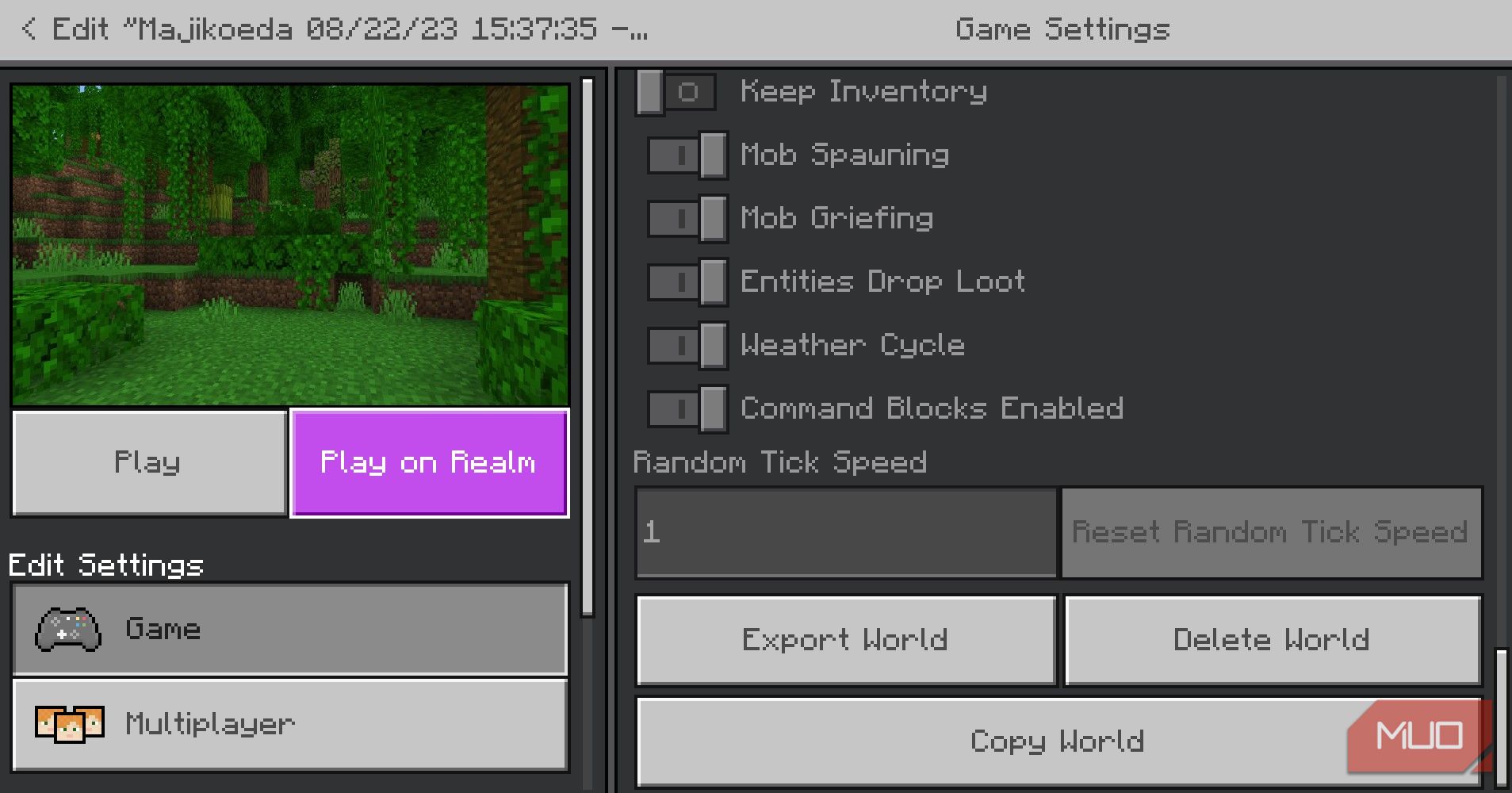
Kliknutím na ikonu tužky u stažené zálohy pro jednoho hráče budete moci v budoucnu kliknout na „Hrát na Realmu“, pokud se znovu přihlásíte k odběru. Místo hledání souboru ve vašem zařízení můžete také sjet úplně dolů a kliknout na „Exportovat svět“. To je mnohem rychlejší, protože soubory světů v Bedrock Edition se hledají obtížněji.
Neztratťe svůj Minecraft Realm ani po zrušení odběru
Určitě existuje mnoho skvělých světů, které jste hráli s přáteli a přáli byste si je uchovat, než zmizí. Nikdy nevíte, kdy se k Minecraftu vrátíte, ale vždy existuje šance, že se tak stane. Znovu navštívit svět, který jste neviděli měsíce nebo roky, je unikátní pocit a doufáme, že vám tento návod pomůže uchovat vaše světy z Minecraft Realms pro budoucí použití.